在使用手机百度搜索时,有时会遇到一些弹出的广告影响到我们的浏览体验,为了更好地关闭这些广告,我们可以通过一些方法来屏蔽它们。例如可以使用手机浏览器的广告屏蔽功能,或者安装一些广告拦截插件来帮助过滤掉这些广告。通过这些简单的操作,我们可以更轻松地享受到手机百度的搜索服务。
手机百度屏蔽广告方法
操作方法:
1.打开登录手机百度之后,进入首页。点击右下角的“我的”,进入手机百度的个人中心,如图所示。
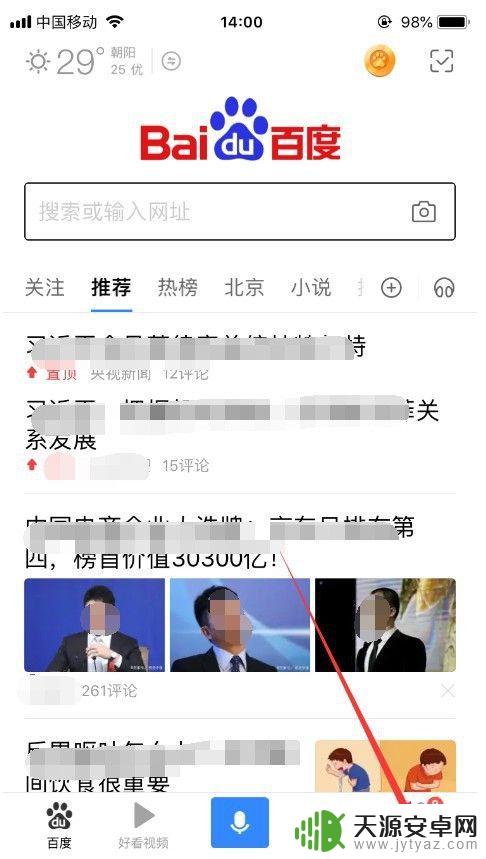
2.进入手机百度的个人中心之后,页面滑到最下方。选择其中的“设置”,进入系统设置,如图所示。
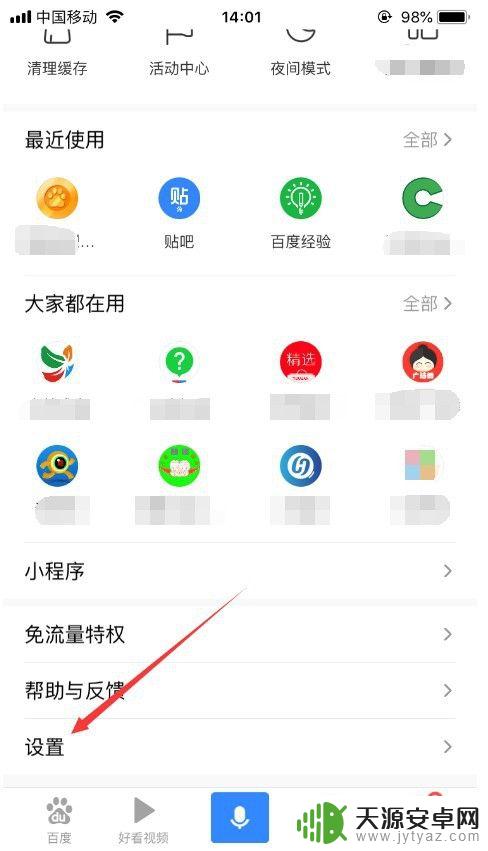
3.进入系统设置功能之后,我们选择其中的“广告屏蔽”,如图所示。
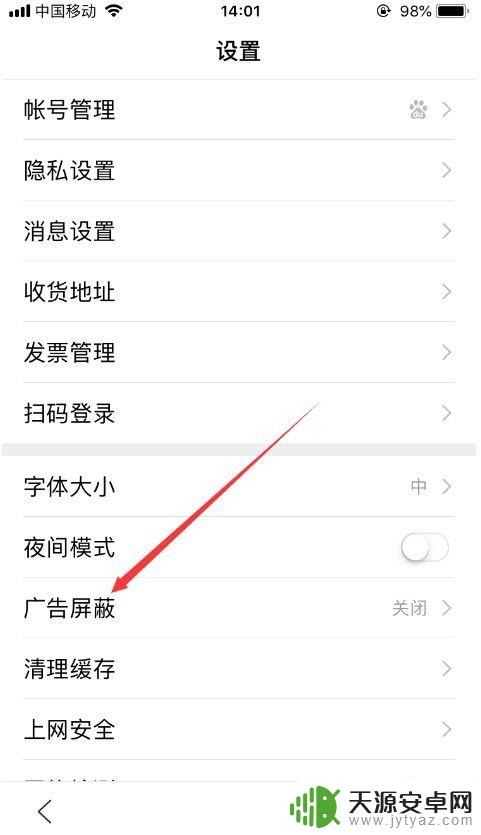
4.进入广告屏蔽功能之后,可以看到后面的按钮是关闭状态。所以会经常弹出广告,如图所示。
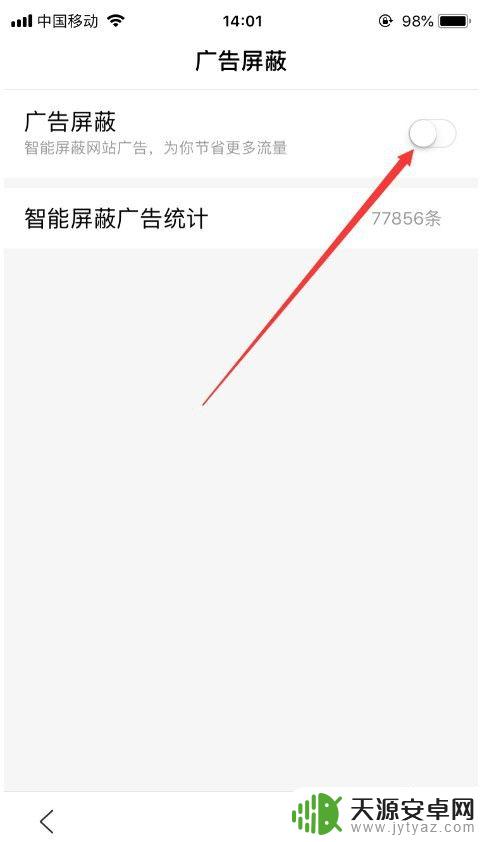
5.此时只要打开广告屏蔽后面的按钮就可以了,可以智能屏蔽网站的广告,如图所示。
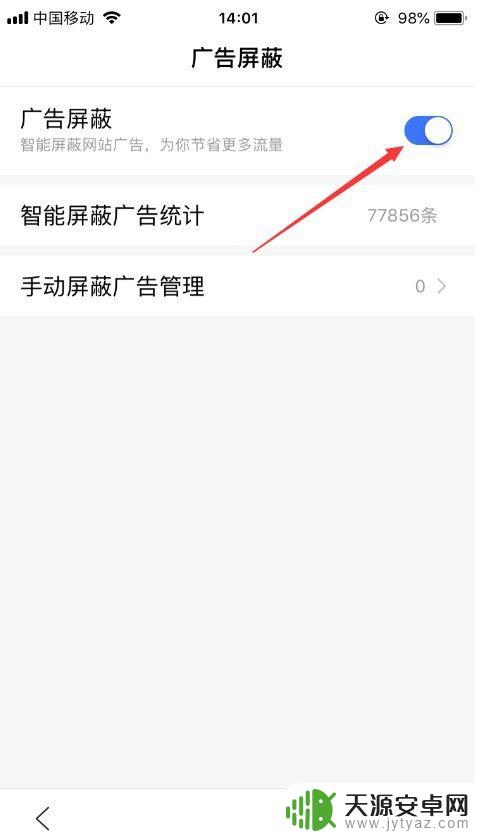
6.也可以使用广告屏蔽功能中的“手动屏蔽广告管理”,点击进入,如图所示。
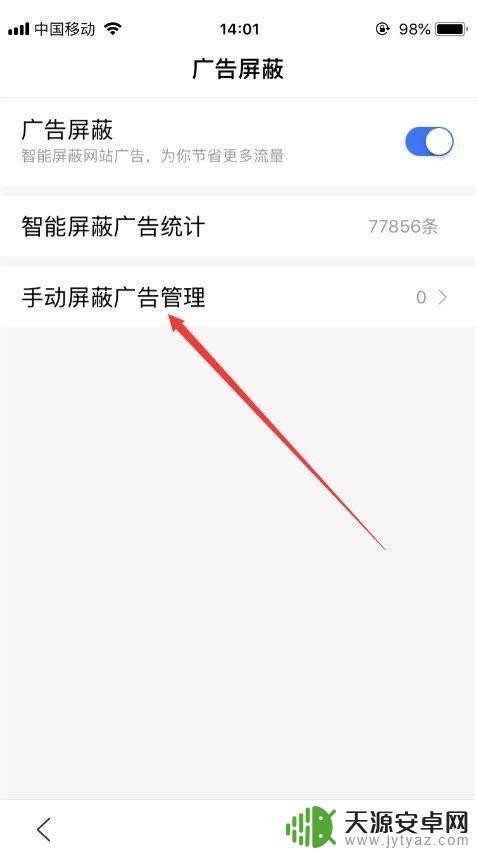
7.此时就可以看到手动屏蔽广告的方式,页面浏览时长按广告就可以选择将其屏蔽,如图所示。
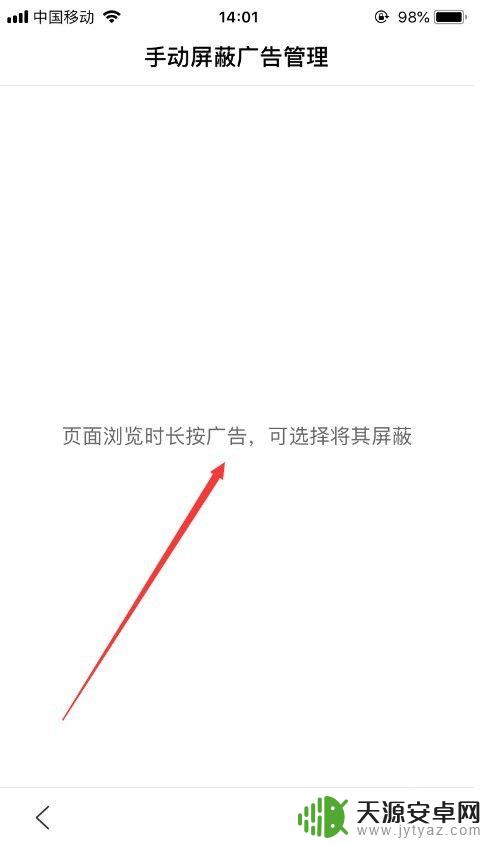
8.以上就是手机百度弹出来的广告怎么关掉的方法介绍,希望可以帮到大家。
以上就是手机百度弹出来的广告怎么关闭的全部内容,碰到同样情况的朋友们赶紧参照小编的方法来处理吧,希望能够对大家有所帮助。









